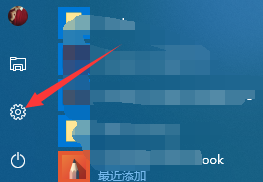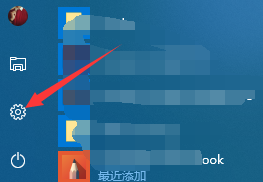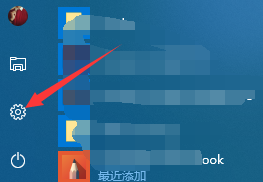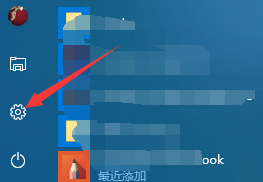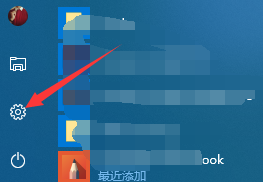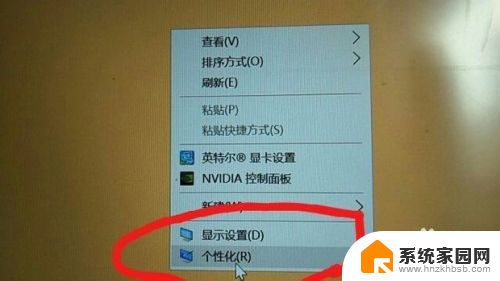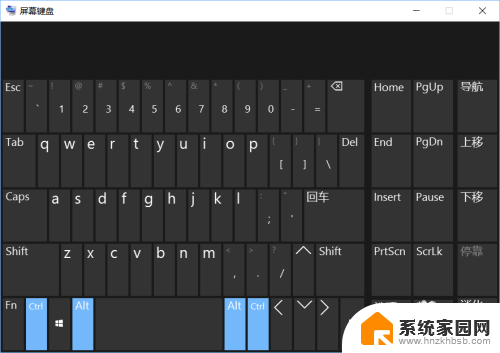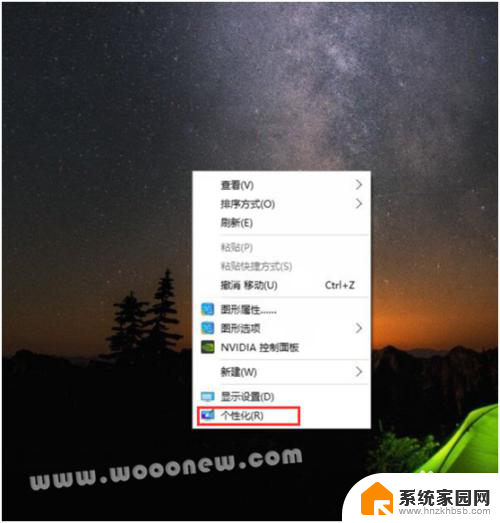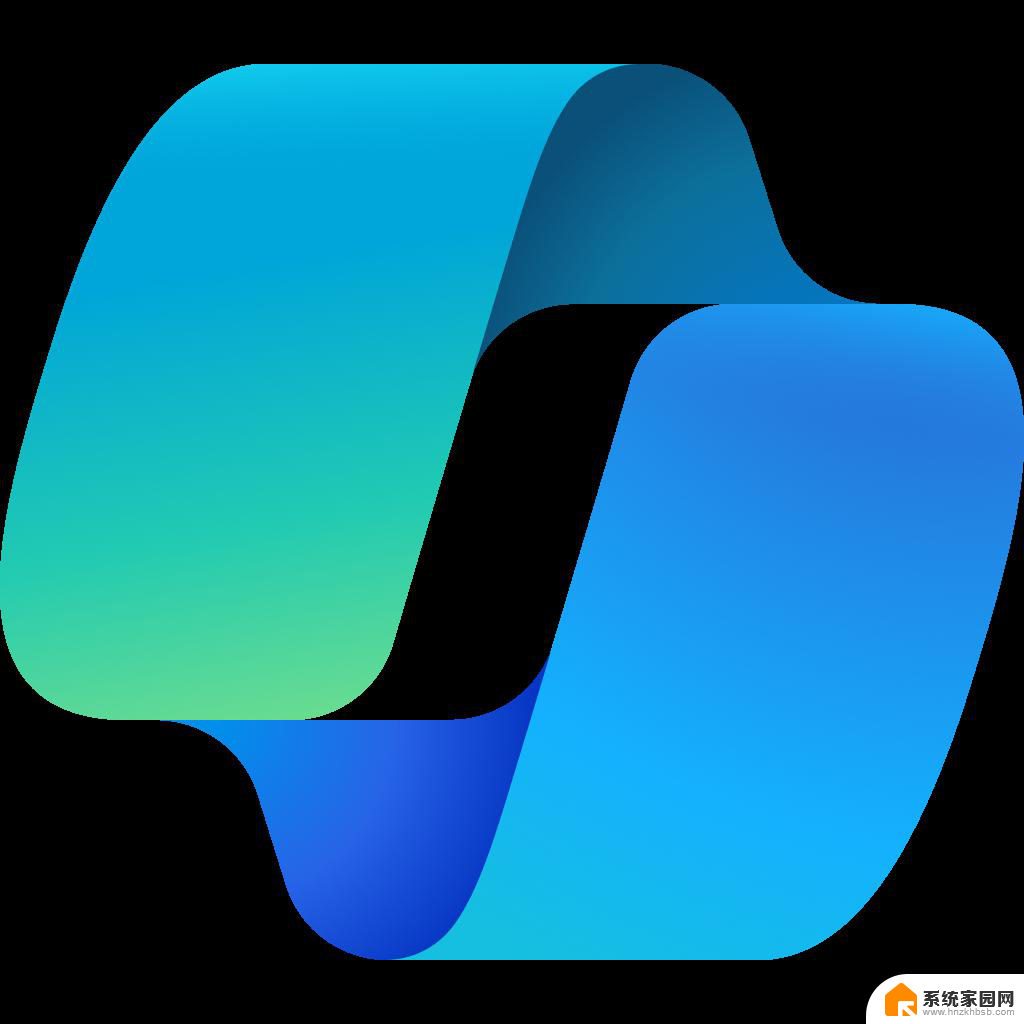我的电脑不见了怎么找回来win10 Win10电脑桌面图标不见了怎么办
更新时间:2023-11-27 17:05:57作者:yang
我的电脑不见了怎么找回来win10,现代社会电脑已经成为我们生活中不可或缺的工具之一,当我们遇到电脑不见了或者桌面图标不见了的问题时,我们往往会感到困惑和焦虑。尤其是当我们使用Win10操作系统时,这种情况似乎更加普遍。当我们的电脑不见了或者桌面图标不见了时,我们应该如何找回它们呢?本文将为大家详细介绍解决这些问题的方法。
具体步骤:
1.有的朋友,一手放在此电脑上。点下鼠标右键,一手放在键盘上,来个快捷D,然后此电脑就不见了,

2.其实找回在的方法很简单,在桌面空白的地方。从右键菜单,进入个性化,
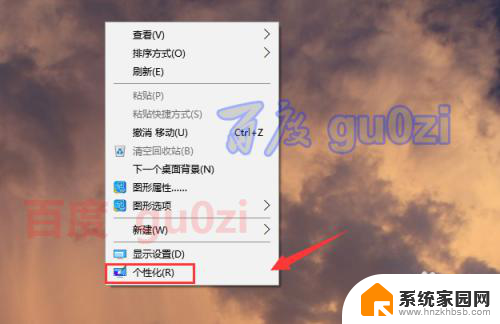
3.在打开的设置,个性化界面中,从左侧进入 主题功能,
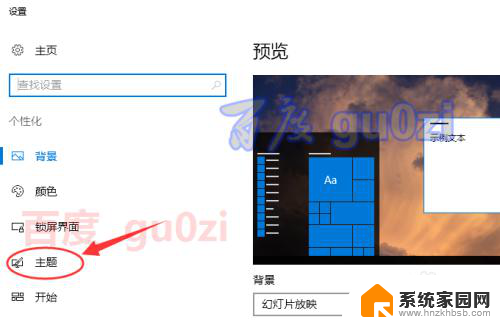
4.在主题相关设置中,就有桌面图标的设置了,
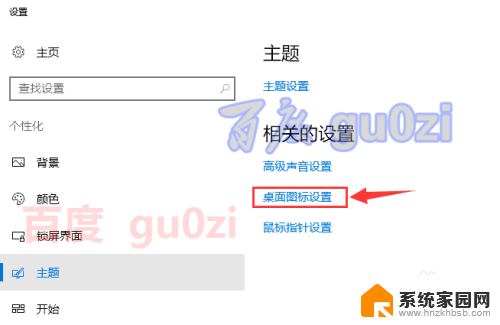
5.在桌面图标设置对话框,桌面图标标签页。可以看到 计算机前面的勾被去掉了,
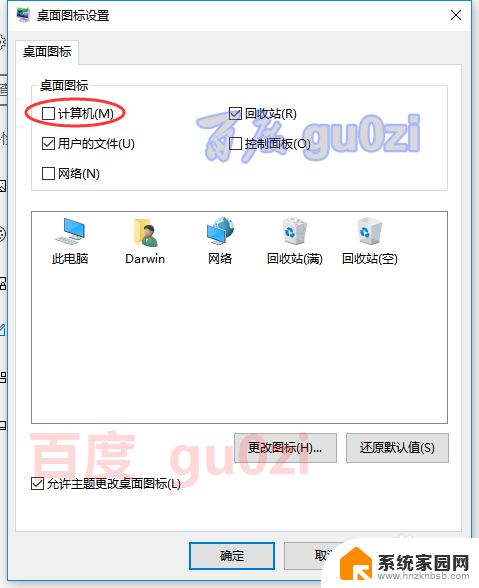
6.重新将 计算机打勾,然后确定,这样 此电脑就回来了。很简单吧!
21:00 18-07-03 周二
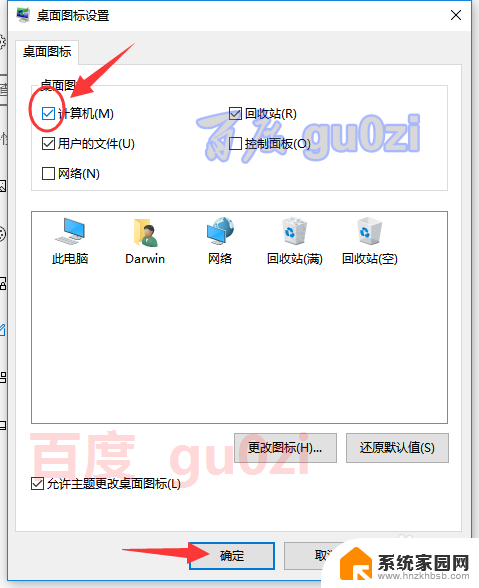

以上是关于如何找回丢失的Win10电脑的全部内容,如果您遇到了这种情况,您可以根据本文提供的方法进行解决,我们希望这些方法对您有所帮助。